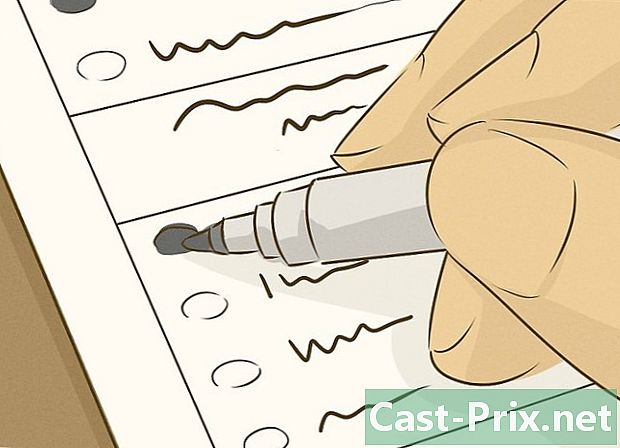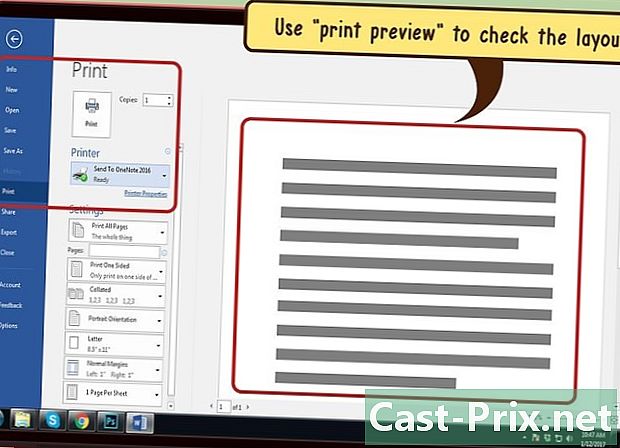コピーアンドペースト時にフォーマットを保持する方法
著者:
Eugene Taylor
作成日:
9 Aug. 2021
更新日:
22 六月 2024

コンテンツ
この記事の内容:特別な貼り付けオプションを使用するHTMLE形式をサポートするソフトウェアを使用するドキュメントをHTMLReferencesとして保存する
操作を実行すると、時間のあるドキュメントの内容のフォーマットが失われることがあります コピー と ペースト 2つのアプリケーション間。これは通常、使用する2つのプログラムのスタイルが一致しないために発生します。インターネットベースのソフトウェアはHTML形式を使用する傾向がありますが、コンピューター上のアプリケーション(多くの場合、古い)はその言語で妥協しません。使用するアプリケーションをアップグレードすることでこの問題を解決できますが、予算がこの費用を許容しない場合、または会社で施行されている規制で許可されない場合、実装するためのいくつかの簡単なヒントがこれらの欠点に対するエレガントなソリューションを提供します。
ステージ
方法1特別なコラージュオプションを使用する
-
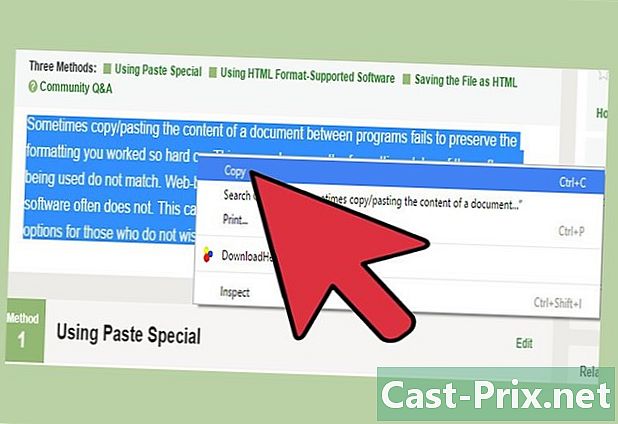
カット 若しくは コピー eの一部。これにより、使用しているシステムのクリップボードにデータが移動またはコピーされます。 -
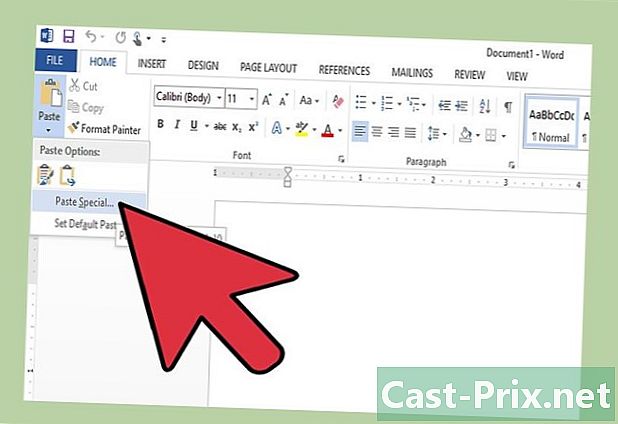
ラベルの付いたメニューを探します 特別なコラージュ. これは、宛先ソフトウェアに貼り付けるためにeをフォーマットするためのオプションのリストを含むサブメニューです。このサブメニューにアクセスする正確な方法は、使用するソフトウェアによって異なります。- Microsoft Office 2007以降では、をクリックして特別な貼り付けメニューにアクセスします。 歓迎, ペースト (クリップボードアイコンの下にある矢印で記号化) 特別なコラージュ.
- MS Officeの最新バージョンでは、eの結果として小さなアイコンが表示される場合があります 後に 彼が立ち往生していること。このアイコンからフォーマットを確認できます。
- LibreOfficeの下で、をクリックしてこのメニューにアクセスします。 版 それから 特別なコラージュ またはキーを同時に押す Ctrlキー+シフト+V キーボードの。
- Googleドキュメントには、クリックしてアクセスできる同様の機能があります 版 それから 特別なコラージュ、ただし、ブラウザウィンドウからのみ機能します。
- Microsoft Office 2007以降では、をクリックして特別な貼り付けメニューにアクセスします。 歓迎, ペースト (クリップボードアイコンの下にある矢印で記号化) 特別なコラージュ.
-
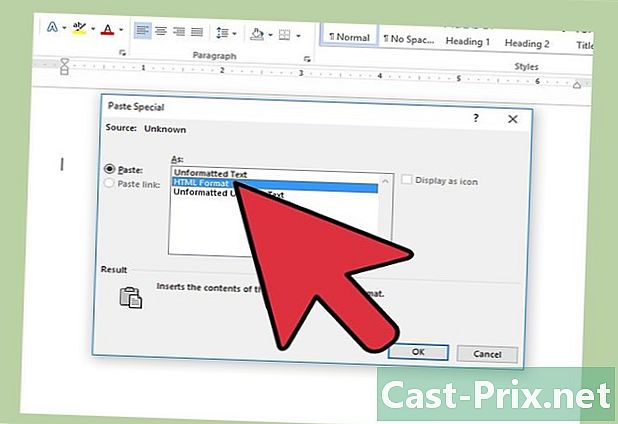
貼り付けオプションを選択します。 使用するソフトウェアに応じて、ボンディングオプションのリストが表示されます。これらはそれぞれ、貼り付けられた後、eフォーマットを異なる方法で処理します。- eおよびその環境のすべてのフォーマットを保持するには、オプションを使用します eフォーマットをフォーマットしたままにする または HTML形式.
- 画像なしでeに適用された形式のみを保持するには、オプションを使用します eのみを保持する.
- 組み合わせたいリストやテーブルなど、両方のドキュメントに特定のフォーマットが適用されている場合は、オプションを使用します マージ形式.
方法2 HTMLをサポートするソフトウェアを使用する
-
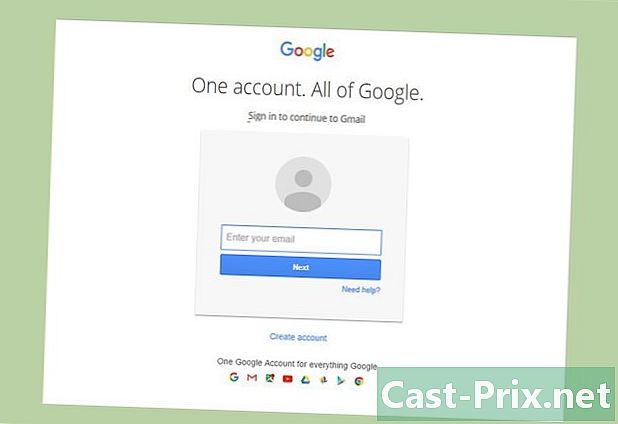
ソフトウェアがHTMLをサポートしていることを確認してください。 形式のサポートの欠如は、最も一般的な問題です コピー と ペースト 同じ方法で「インターネット」および「非インターネット」形式をサポートしない2つのアプリケーション間。これは、eオリジンのフォーマットの純粋で単純な損失によって明示されます。- Officeオートメーションで使用されるほとんどの電子メールクライアントまたはソフトウェアは、デフォルトでHTMLの使用を許可します。これは、次のような電子メールクライアントのWebページに適用されます。 Googleドキュメント 若しくは Gmailの ローカルアプリケーションが好きなもの Microsoft Outlook, Microsoft Word, サンダーバード または再び LibreOffice Writer.
- などの最も基本的なソフトウェア編集 ワードパッド, メモ帳 若しくは 編集します HTML形式を損なうことはありません。
-

HTMLでの書式設定を許可します。 この形式はソフトウェアでサポートされている場合がありますが、無効になっています。適切に構成することにより、クライアントのHTML形式のサポートまたは電子メール処理を有効にできます。もちろん、その方法は使用するアプリケーションによって異なります。通常、ラベル付きオプションを探す必要があります HTML形式 若しくは 充実した ソフトウェアのセットアップメニューまたはその作成ウィンドウで。- 例として、メニューを選択して、Microsoft Outlookで適用可能な形式のオプションにアクセスします。 ツールそれから オプション そして最後に メール形式.
-
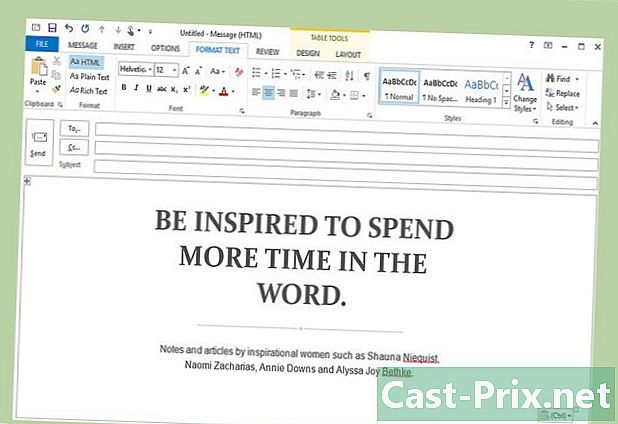
コピー と のり 複雑なフォーマット。 eをコピーするアプリケーションとそれを受信することを意図したアプリケーションの両方が、 理解します HTML形式では、次の操作を実行できます。 コピー と ペースト 他のeと同じように単純に。
方法3ドキュメントをHTMLとして保存する
-
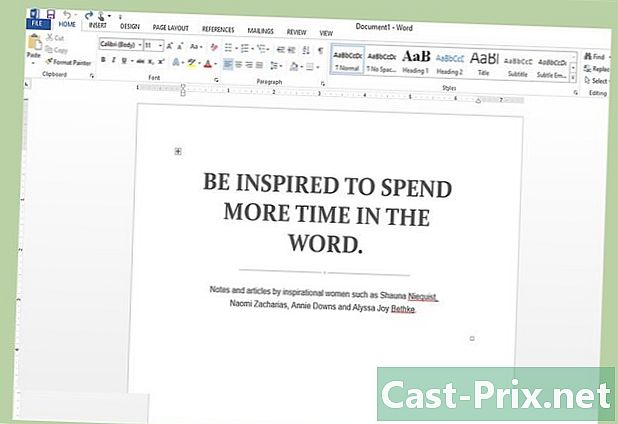
es処理でドキュメントを作成します。 ソフトウェアをアップグレードできない場合やHTMLをサポートしていない場合でも、eを手動でフォーマットしてHTMLに変換するオプションがあります。 -
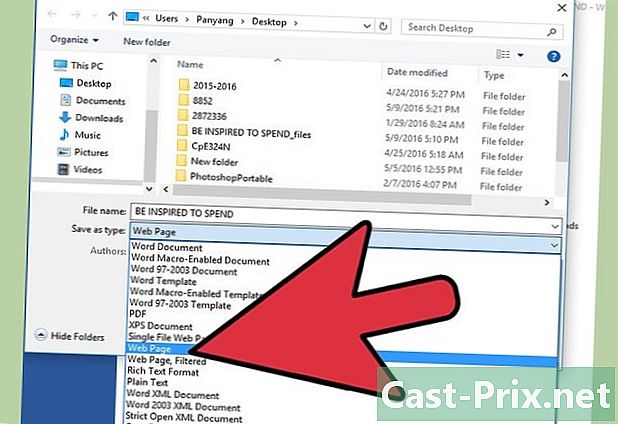
ドキュメントをWebページとして保存します。 文書のフォーマットは、保存される前にHTMLに変換され、再度開くときにコピーすることができます。- 文書を保存するには、をクリックします ファイル それから 名前を付けて保存。ファイル形式の選択ダイアログで、オプションを選択します HTML文書。このダイアログにアクセスする正確なパスは、使用しているソフトウェア処理ソフトウェアによって異なります。
-
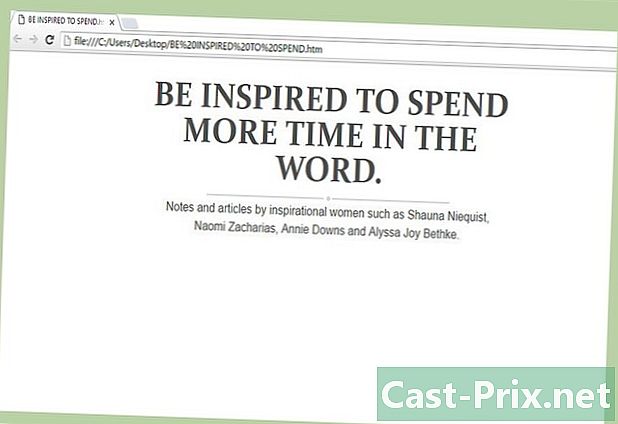
インターネットブラウザでファイルを開きます。 これにより、Webページとして保存したばかりのドキュメントが開き、以前に入力したeが、指定した書式で表示されます。 eがデフォルトのブラウザで表示されない場合でも、次の2つの可能性があります。- HTMLファイルのアイコンをブラウザにドラッグします
若しくは
- HTMLファイルを右クリックして選択します で開く、表示されるプログラムのリストからブラウザを選択します。
- HTMLファイルのアイコンをブラウザにドラッグします
-
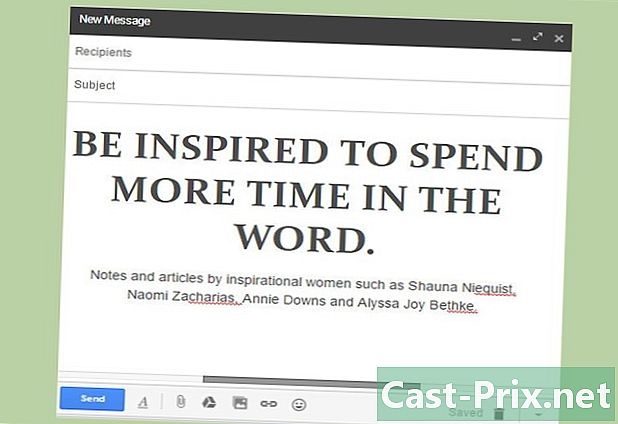
コピー ブラウザウィンドウからe のり rieクライアントのクリップボードの内容。文書は変換後にHTMLとして保存されているので、クライアントの書式設定をそのままにして貼り付けても問題はありません。フォーマット。